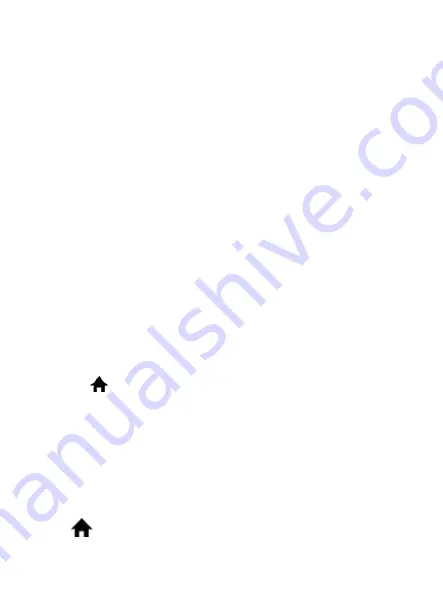
•
Inserte el adaptador de corriente en el conector en la parte posterior del
dispositivo
•
Conecte el cable con el manguito RJ45 en el puerto dedicado en la parte
posterior del dispositivo
•
El soporte de montaje debe instalarse con los dos tornillos hacia arriba a
una distancia de 1.15 m sobre el suelo. Asegúrese de que la parte
posterior del soporte esté bien sujeta a la pared.
•
Deslice el dispositivo ligeramente en su posición, asegurándose de que
las dos lengüetas en la parte superior del soporte estén alineadas con las
ranuras del dispositivo y que la parte inferior del dispositivo coincida con
el agujero del tornillo en la parte inferior del marco de montaje, luego fije
el dispositivo del marco con el tornillo suministrado .
•
El dispositivo no viene implícitamente con ningún administrador
registrado de forma predeterminada; por favor registre un usuario como
administrador o manager.
Capítulo 3. Registrar y borrar un usuario
Para proporcionar la protección contra el sabotaje, le recomendamos que registre
a un administrador o manager como el primer usuario.
•
Si no hay usuarios avanzados registrados en el dispositivo, haga clic en el
icono“
”en la esquina
superior izquierda de la pantalla para comenzar
a registrar.
•
Si un administrador o manager llamado usuario avanzado se registra en
su dispositivo, debe autenticarlo para acceder al menú.
•
Si en su dispositivo se registra un usuario administrador, los usuarios
administradores no podrán acceder a la configuración avanzada y la
configuración de comunicación.
A.
Registro de un usuario
●
“
” → User
→ Enroll
87
Содержание Face 600
Страница 14: ...Face Fingerprint Recognition Terminal B Sound Setting icon Setting Basic Sound Select Yes or No 14...
Страница 20: ...Face Fingerprint Recognition Terminal B Time setting icon Setting Advanced Date and Time 20...
Страница 26: ...Face Fingerprint Recognition Terminal B WiFi icon Setting Communication WiFi For selected models only 26...
Страница 29: ...Face Fingerprint Recognition Terminal F WebSocket Server URL icon Setting Communication WebSocket Server URL 29...
Страница 43: ...43...
Страница 56: ...B Lauteinstellungen Einstellungen Basic Ton W hlen Sie JA sau NEIN 56...
Страница 68: ...B WiFi nur f r bestimmte Modelle Setting Kommunikation WiFi 68...
Страница 71: ...E Web Socket Server URL Einstellung Kommunikation Web Socket Server URL 71...
Страница 75: ...C Zeit offene T r Einstellung Zugang Door Open Timeout D Typ T rsensor Einstellung Zugang Door Sensor Type 75...
Страница 85: ...85...
Страница 98: ...B Configuraciones de sonido Setting Basic Sound Selecciona Yes o No 98...
Страница 110: ...B WiFi Solo para ciertos modelos Setting Communication WiFi 110...
Страница 113: ...F WebSocket Server URL Setting Communication WebSocket Server URL 113...
Страница 117: ...C Tiempo de puerta abierta Setting Access Door Open Timeout D Tipo sensor puerta Setting Access Door Sensor Type 117...
Страница 118: ...E Configuraciones alarma p nico Setting Access Duress Settings F Watch Tamper Setting Access Watch Tamper 118...
Страница 127: ...127...
Страница 140: ...B Les reglages du son Setting Basic Sound Selectez Yes ou No 140...
Страница 152: ...B WiFi seulement pour certains modeles Setting Communication WiFi 152...
Страница 155: ...F WebSocket Server URL Setting Communication WebSocket Server URL 155...
Страница 160: ...E Les reglages de l alarme panique Setting Access Duress Settings F Watch Tamper Setting Access Watch Tamper 160...
Страница 169: ...169...
Страница 182: ...B Hangbe ll t sok Setting Basic Sound V lassza a Yes vagy a No gombot 182...
Страница 194: ...B WiFi Csak egyes modellekn l Setting Communication WiFi 194...
Страница 197: ...F WebSocket Server URL Setting Communication WebSocket Server URL 197...
Страница 201: ...C Nyitott kapu id tartam Setting Access Door Open Timeout D Kapu rz kel t pusa Setting Access Door Open Timeout 201...
Страница 202: ...E V szjelz p nik be ll t sok Setting Access Duress Settings F Watch Tamper Setting Access Watch Tamper 202...
Страница 211: ...211...
Страница 224: ...B Impostazioni audio Setting Basic Sound Seleziona Yes oppure No 224...
Страница 236: ...B WiFi solo per certi modelli Setting Communication WiFi 236...
Страница 239: ...F WebSocket Server URL Setting Communication WebSocket Server URL 239...
Страница 243: ...C Tempo porta aperta Setting Access Door Open Timeout D Tipo sensore porta Setting Access Door Sensor Type 243...
Страница 244: ...E Impostazioni di allarme panico Setting Access Duress Settings F Watch Tamper Setting Access Watch Tamper 244...
Страница 253: ...253...
Страница 266: ...B Ustawienia dzwonka Setting Basic Sound Wybierz Yes lub No 266...
Страница 269: ...G Part Departamenty Setting Basic Part Kliknij wiersz kt ry chcesz edytowa Wprowad nazw swojego dzia u Kliknij OK 269...
Страница 278: ...B WiFi Tylko dla wybranych modeli Setting Communication WiFi 278...
Страница 281: ...F WebSocket Server URL Setting Communication WebSocket Server URL 281...
Страница 285: ...C Czas otwarcia drzwi Setting Access Door Open Timeout D Typ czujnika drzwi Setting Access Door Sensor Type 285...
Страница 286: ...E Ustawienia alarmu paniki Setting Access Duress Settings F Watch Tamper Setting Access Watch Tamper 286...
Страница 295: ...295...
Страница 308: ...B Setari de sunet Setting Basic Sound Selectati Yes sau No 308...
Страница 311: ...G Part Departamente Setting Basic Part Click pe un rand pentru a edita introduceti numele departamentului Apasati OK 311...
Страница 320: ...B WiFi Doar pentru anumite modele Setting Communication WiFi 320...
Страница 323: ...F WebSocket Server URL Setting Communication WebSocket Server URL 323...
Страница 327: ...C Timp usa deschisa Setting Access Door Open Timeout D Tip sensor usa Setting Access Door Sensor Type 327...
Страница 328: ...E Setari alarma panica Setting Access Duress Settings F Watch Tamper Setting Access Watch Tamper 328...
Страница 338: ...2 Diagrama B 338...
Страница 339: ...Utiliza i o surs de alimentare specializat 339...
Страница 342: ...342...
















































